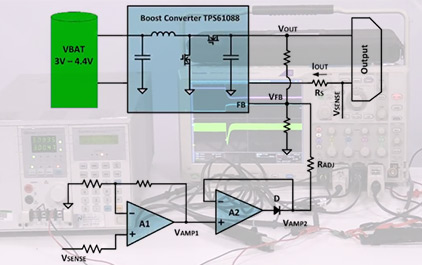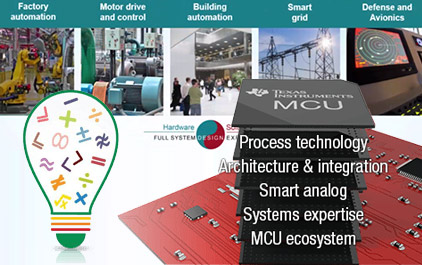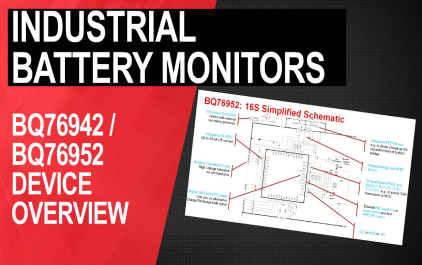2.3 BQ76942/BQ76952 电池监控器:评估模块和电池管理 Studio ( BQStudio )软件配置
Loading the player...
将在30s后自动为您播放下一课程
大家好! 本视频将介绍使用 BQ76942 评估电路板 以及 bqStudio 评估软件的 基本演示。 虽然本视频 将演示 BQ76942, 但与演示 BQ76952 的过程是相同的。 唯一不同之处在于 BQ76952 最多使用 16 节电池, 而 BQ76942 最多 使用 10 节电池。 首先,在 ti.com 上 搜索 BQ76942, 然后找到 BQ76942 产品文件夹。 在这里您会看到 “订阅更新”按钮。 如果您想在 未来发布该器件的 任何文档时收到通知, 那么它会十分有用。 在这里我们会找到 BQ76942 EVM 用户指南。 对于本演示, 我们将重点 介绍基本操作设置。 在这里我们要 接通直流电源。 将设置为 35 伏的 电源从电池 10 接至 BAT 负极。 然后安装跳线 以选择 I2C 通信。 再连接 USB 电缆。 我还安装了电池 仿真分流器。 这样可在电源中 提供电阻分压器。 因此,这将为每个电池输入 提供约 3.5 伏的电压。 在本演示中,我还 连接了辅助电源, 以便模拟流经 感应电阻器的电流。 EVM 用户指南中的 图 16 显示了 如何连接辅助电源来 模拟电流。 我们快速看一下 EVM 原理图。 这张图位于 用户指南的末尾处。 您可以从该图看到, 电池通过输入滤波电阻器 和电容器连接到 器件的 VC0 至 VC10 引脚。 EVM 采用 1 毫安感应电阻器 来测量电流。 EVM 上有两个 不同的热敏电阻。 其中一个连接 TS1 引脚。 另一个连接 TS3 引脚。 有两个 LDO 输出, REG1 和 REG2。 并且,EVM 有许多 连接器,方便访问各种 信号。 第 2 页上 是跳线选项, 可选择要使用的通信格式 以及是否连接到 板载 EV2400 电路 或外部微控制器。 默认情况下,器件 在 I2C 模式下加电。 但它也可重新 配置为采用 PI 或 HDQ。 有附加的外部 连接器可用于 SPI 和 I2C。 电池仿真器 是一个电阻分压器, 当实际电池 未连接到电路板时, 可连接它来 评估器件。 这将在所有电池上 施加相同的电压。 这一页显示了充电 和放电保护 FET 的路径。 我们也会看到 预充电和预放电 FET。 您会看到此电路板通常 装配的是 一系列 FET 配置。 但它可以 重新装配具有单独 充电和放电路径的元件。 最后,我们将得到板载 EV2400 电路, 以便帮助 我们从 PC 与 EVM 进行通信。 接下来,让我们 谈谈评估软件。 我们用来与 EVM 交互的 评估软件 称为 Battery Management Studio,它通常 称为 bqStudio。 当您进入 bqStudio 产品页面时, 您会这里有两个不同的 软件版本。 对于 BQ76942 和 52,您将需要下载 bqStudio 测试版。 测试版是最新版本, 支持最新器件 和最新的功能 更新。 如果您碰巧在 PC 上安装了 较旧版本的 bqStudio, 那么需要首先卸载 并删除安装目录, 然后再安装新版本。 现在,打开 bqStudio 软件。 当您首次使用 bqStudio 与器件交互时, 建议从产品文件夹下载 《轻松配置 BQ76942/52 电池监控器》应用手册。 下面的视频说明 提供了该应用手册的 链接。 其中分步介绍了一些 使用 bqStudio 的基本器件设置。 当我们首次打开 bqStudio 时, 屏幕上会 显示大量信息。 左侧的仪表板 显示检测到 EV2400 接口控制器, 并显示 EV2400 固件版本。 仪表板会显示检测到 BQ76942 IC。 并显示 IC 固件版本。 还显示器件正在 使用 I2C 与接口 控制器通信。 如果我断开器件电源 或拆下某条 12C 跳线, 仪表板将会反映 不再检测到器件。 如果我从 PC 拔出 USB 电缆, 仪表板将会反映 未检测到 EV2400 控制器。 如果器件已通电 并且所有连接均正常, 但 bqStudio 未自动检测到 器件,那么可能意味着 bqStudio 配置目录中 缺少器件的 matching bq Z 文件。 在我们开始之前, 建议您首先 进入“Window”、“Preferences”。 视图中有两个选项。 我建议选择 “Show Advanced Views”。 这为您提供了一些 其他选项,以便 持续更新或记录寄存器。 在“Registers”窗口中, 我发现显示了 电池电压。 左侧面板还显示了 总叠加电压 和测得的电流。 在这里,您会看到叠加 电压、电池组引脚电压 和 LD 引脚处的电压。 请注意,这些电压 以用户伏特为单位。 这是可编程设置, 默认情况下 以 10 毫伏为单位。 举例来说, 叠加电压 约为 35 伏 或 3,500 百分伏特。 用户伏特也可 配置为毫伏。 这会超出寄存器的 最大值,因为 最大值 为 2 到 15th。 也就是说,除非 您的应用使用 较少数量的电池, 使叠加电压 保持在 32 伏以下。 您会注意到的 另一点是,电流 以用户安培为单位。 默认情况下, 这是毫安。但它 可配置为以 0.1 毫安、10 毫安 或 100 毫安为单位来表示, 具体取决于应用的 电流强度。 许多器件命令都 显示为 屏幕右侧的按钮。 那么,我们首先 要做的是 启用 保护 FET。 启用 FET 后, 我将点击“Refresh”。 我们将会发现电池组引脚 和 LD 引脚电压 读数开始明显接近于 叠加电压值。 命令窗口会在下方的窗口中 显示命令编号和 结果。 CC1、CC2 和 CC3 电流 测量值将全部显示出来。 CC2 会很频繁地更新, 每 3 毫秒或 每 1.5 毫秒就会更新一次, 具体视设置而定。 CC1 针对库仑 计数进行了优化, 并且每 250 毫秒 就计算一次电流。 CC3 是高度可配置的, 可获得更高的精度。 有内部温度传感器显示。 现在,默认情况下,启用 外部 TS1 温度 传感器。 该值表明 目前正在平衡哪些电池。 这时还没有 取得平衡的电池。 但这个颜色指出许多 状态寄存器的 状态。 这里,红色表示 该位为高电平, 绿色表示低电平值。 这表明器件 进入了睡眠模式, 这时不会检测到电流。 并且充电 FET 会随着 器件进入和退出睡眠 而导通和关断。 点击“Scan” 按钮会使这些值 持续更新。 有一个“Parameter View”按钮 会显示更多 寄存器。 但在本演示中,我们 将只介绍基本内容。 我将通过一些实验 记录所有 寄存器和测量的状态, 我可以点击“Start Log” 按钮,然后选择一个文件名以 开始日志记录。 完成后, 我可以点击“Stop Log”。 然后,可在 Excel 中 打开该文件, 此时会看到所有 寄存器随时间变化的记录。 另一个要了解的按钮 是“Screen Banner”。 它指示 仪表板已打开。 因此,PC 将持续 读取和检查 连接状态。 点击一下该按钮, 即会将其关闭。 在执行实验以清除 通信总线上的 额外流量期间, 有时建议这么做。 另一项很有用的功能 是嵌入式工具提示。 您可以查看寄存器说明, 只需将鼠标悬停在 不同的寄存器上即可。 下面,让进我们进入 “Data Memory”屏幕。 这是器件的 RAM,显示 所有器件设置。 第一组参数是校准值。 下一组参数是基本设置。 让我们分步介绍 一些基本设置。 首先,我要 启用稳压器 1。 我要将其 设置为 3.3 伏输出。 因此,首先我需要 启用前置稳压器。 然后,要将 REG1 设置为 3.3 伏。 那么,我要设置这两位, 然后再设置使能位。 现在,当您更改 RAM 设置 和 bqStudio 时, 这会自动发生。 但如果您 使用微控制器, 则在更改参数 之前需要使用 两个命令。 第一个命令是 set config update。 执行该命令后, 器件会 处于配置更新模式, 您即可对 RAM 进行更改。 完成更改后, 执行 exit config update 命令。 就像我说的那样, bqStudio 将在您 进行更改时 自动执行这些命令。 如果我希望设置警报 引脚,以便在新的测量值可用 或出现故障时 提醒 MCU, 则需要将功能 设置为警报。 让我们将其设置为使用 REG1 并在启用时驱动高电平。 为确定要在警报 引脚上报告什么, 我将使用默认 报警屏蔽寄存器。 现在,它默认设置为 报告多个事件。 但也可配置为 在新电压和 温度测量值 可用时进行 报告。 我可以使用“Enabled Protections”参数 来选择 启用哪些保护。 现在,我们只启用了 OV 和 SCD。 那么,我们也许可以 启用一些其他保护。 这里,我可以确定 FET 将执行哪些操作来响应 不同的故障。 现在有一个引脚针对 温度测量进行了设置。 EVM 上还有 一个热敏电阻。 那么,我可以继续, 并也启用 TS3。 如果我想减少应用 中的电池数量, 将 0 设置为 默认值 10 节电池。 但如果我想将其 设置为比如 9 节电池, 配置方法同上。 所有这些设置 都将存储在 RAM 中。 因此,如果我给器件断电 然后再通电, 或者执行 重置命令,那么 所有这些参数 都将设回默认值。 在许多应用中,MCU 将在通电时 配置这些参数。 对于某些应用, 可能需要将 这些设置编程到 OTP, 这会将您的设置 编程为新的默认设置。 点击这个按钮, 即可对 OTP 进行编程。 首先,我们可以检查 OTP 编程是否可行。 这会检查电压和温度值 以确保安全。 我们收到一条 电压过高的错误消息。 这是因为 用于编程 OTP 的电压 应当介于 10 和 12 伏之间。 因此,如果我将电源 设置为低于该范围, 我会收到一条 OTP 编程可行的消息。 然后可继续操作, 将设置编程到 OTP。 OTP 只能进行 少数几次编程。 因此,如果您具有 EVM 并且 对您的设置没有把握, 最好不要在 EVM 上 对 OTP 进行编程,因为 器件将被永久性地改变。 有了所需的设置后, 点击“Export” 即可将其保存到文件。 我们所使用的 常规文件采用 gg.csv 格式。 我将在 Excel 中打开 该文件以显示其中 包含所有器件 RAM 设置。 它可在 bqStudio 上 导入到其他器件。 还有其他 导出选项,可 用于对 MCU 进行编程以设置器件。 其中有许多其他 RAM 设置,比如“Protections”, 该选项可为每个保护参数设置 阈值和延迟。 我们不会把 所有这些选项都介绍一遍。 接下来,我将显示 “Calibration”屏幕。 我会将电源电压 精确地设置为 35 伏, 这样我会知道 每个电池的电压约为 3,500 毫伏, 而叠加电压以及电池组 和 LD 引脚的电压为 35 伏左右。 让我们运行电压校准, 现在读取这些值。 我们可对温度 执行相同的操作。 假设室内正好是 25 C, 我可以校准 内部温度 TS1 和 TS3。 如果我希望校准电流, 可以从 0 电流开始 并校准系统电路板失调电压。 现在,我将施加 500 毫安的放电电流 并校准电流增益。 现在读数 正好是 500。 下一个窗口 稍微更先进一些。 bqStudio 使您按下 按钮即可启用 FET。 但如果您想直接启用 并了解协议,可以 进入“Command Sequence”窗口。 我建议参照 BQ76942 和 52 软件开发指南 来指导您使用该窗口。 有好几个示例。 BQ76942 和 52 EVM 演示到此结束。 谢谢观看。 欢迎访问产品页面 并订阅更新以便 在新器件可用时收到通知 content becomes available.
大家好! 本视频将介绍使用 BQ76942 评估电路板 以及 bqStudio 评估软件的 基本演示。 虽然本视频 将演示 BQ76942, 但与演示 BQ76952 的过程是相同的。 唯一不同之处在于 BQ76952 最多使用 16 节电池, 而 BQ76942 最多 使用 10 节电池。 首先,在 ti.com 上 搜索 BQ76942, 然后找到 BQ76942 产品文件夹。 在这里您会看到 “订阅更新”按钮。 如果您想在 未来发布该器件的 任何文档时收到通知, 那么它会十分有用。 在这里我们会找到 BQ76942 EVM 用户指南。 对于本演示, 我们将重点 介绍基本操作设置。 在这里我们要 接通直流电源。 将设置为 35 伏的 电源从电池 10 接至 BAT 负极。 然后安装跳线 以选择 I2C 通信。 再连接 USB 电缆。 我还安装了电池 仿真分流器。 这样可在电源中 提供电阻分压器。 因此,这将为每个电池输入 提供约 3.5 伏的电压。 在本演示中,我还 连接了辅助电源, 以便模拟流经 感应电阻器的电流。 EVM 用户指南中的 图 16 显示了 如何连接辅助电源来 模拟电流。 我们快速看一下 EVM 原理图。 这张图位于 用户指南的末尾处。 您可以从该图看到, 电池通过输入滤波电阻器 和电容器连接到 器件的 VC0 至 VC10 引脚。 EVM 采用 1 毫安感应电阻器 来测量电流。 EVM 上有两个 不同的热敏电阻。 其中一个连接 TS1 引脚。 另一个连接 TS3 引脚。 有两个 LDO 输出, REG1 和 REG2。 并且,EVM 有许多 连接器,方便访问各种 信号。 第 2 页上 是跳线选项, 可选择要使用的通信格式 以及是否连接到 板载 EV2400 电路 或外部微控制器。 默认情况下,器件 在 I2C 模式下加电。 但它也可重新 配置为采用 PI 或 HDQ。 有附加的外部 连接器可用于 SPI 和 I2C。 电池仿真器 是一个电阻分压器, 当实际电池 未连接到电路板时, 可连接它来 评估器件。 这将在所有电池上 施加相同的电压。 这一页显示了充电 和放电保护 FET 的路径。 我们也会看到 预充电和预放电 FET。 您会看到此电路板通常 装配的是 一系列 FET 配置。 但它可以 重新装配具有单独 充电和放电路径的元件。 最后,我们将得到板载 EV2400 电路, 以便帮助 我们从 PC 与 EVM 进行通信。 接下来,让我们 谈谈评估软件。 我们用来与 EVM 交互的 评估软件 称为 Battery Management Studio,它通常 称为 bqStudio。 当您进入 bqStudio 产品页面时, 您会这里有两个不同的 软件版本。 对于 BQ76942 和 52,您将需要下载 bqStudio 测试版。 测试版是最新版本, 支持最新器件 和最新的功能 更新。 如果您碰巧在 PC 上安装了 较旧版本的 bqStudio, 那么需要首先卸载 并删除安装目录, 然后再安装新版本。 现在,打开 bqStudio 软件。 当您首次使用 bqStudio 与器件交互时, 建议从产品文件夹下载 《轻松配置 BQ76942/52 电池监控器》应用手册。 下面的视频说明 提供了该应用手册的 链接。 其中分步介绍了一些 使用 bqStudio 的基本器件设置。 当我们首次打开 bqStudio 时, 屏幕上会 显示大量信息。 左侧的仪表板 显示检测到 EV2400 接口控制器, 并显示 EV2400 固件版本。 仪表板会显示检测到 BQ76942 IC。 并显示 IC 固件版本。 还显示器件正在 使用 I2C 与接口 控制器通信。 如果我断开器件电源 或拆下某条 12C 跳线, 仪表板将会反映 不再检测到器件。 如果我从 PC 拔出 USB 电缆, 仪表板将会反映 未检测到 EV2400 控制器。 如果器件已通电 并且所有连接均正常, 但 bqStudio 未自动检测到 器件,那么可能意味着 bqStudio 配置目录中 缺少器件的 matching bq Z 文件。 在我们开始之前, 建议您首先 进入“Window”、“Preferences”。 视图中有两个选项。 我建议选择 “Show Advanced Views”。 这为您提供了一些 其他选项,以便 持续更新或记录寄存器。 在“Registers”窗口中, 我发现显示了 电池电压。 左侧面板还显示了 总叠加电压 和测得的电流。 在这里,您会看到叠加 电压、电池组引脚电压 和 LD 引脚处的电压。 请注意,这些电压 以用户伏特为单位。 这是可编程设置, 默认情况下 以 10 毫伏为单位。 举例来说, 叠加电压 约为 35 伏 或 3,500 百分伏特。 用户伏特也可 配置为毫伏。 这会超出寄存器的 最大值,因为 最大值 为 2 到 15th。 也就是说,除非 您的应用使用 较少数量的电池, 使叠加电压 保持在 32 伏以下。 您会注意到的 另一点是,电流 以用户安培为单位。 默认情况下, 这是毫安。但它 可配置为以 0.1 毫安、10 毫安 或 100 毫安为单位来表示, 具体取决于应用的 电流强度。 许多器件命令都 显示为 屏幕右侧的按钮。 那么,我们首先 要做的是 启用 保护 FET。 启用 FET 后, 我将点击“Refresh”。 我们将会发现电池组引脚 和 LD 引脚电压 读数开始明显接近于 叠加电压值。 命令窗口会在下方的窗口中 显示命令编号和 结果。 CC1、CC2 和 CC3 电流 测量值将全部显示出来。 CC2 会很频繁地更新, 每 3 毫秒或 每 1.5 毫秒就会更新一次, 具体视设置而定。 CC1 针对库仑 计数进行了优化, 并且每 250 毫秒 就计算一次电流。 CC3 是高度可配置的, 可获得更高的精度。 有内部温度传感器显示。 现在,默认情况下,启用 外部 TS1 温度 传感器。 该值表明 目前正在平衡哪些电池。 这时还没有 取得平衡的电池。 但这个颜色指出许多 状态寄存器的 状态。 这里,红色表示 该位为高电平, 绿色表示低电平值。 这表明器件 进入了睡眠模式, 这时不会检测到电流。 并且充电 FET 会随着 器件进入和退出睡眠 而导通和关断。 点击“Scan” 按钮会使这些值 持续更新。 有一个“Parameter View”按钮 会显示更多 寄存器。 但在本演示中,我们 将只介绍基本内容。 我将通过一些实验 记录所有 寄存器和测量的状态, 我可以点击“Start Log” 按钮,然后选择一个文件名以 开始日志记录。 完成后, 我可以点击“Stop Log”。 然后,可在 Excel 中 打开该文件, 此时会看到所有 寄存器随时间变化的记录。 另一个要了解的按钮 是“Screen Banner”。 它指示 仪表板已打开。 因此,PC 将持续 读取和检查 连接状态。 点击一下该按钮, 即会将其关闭。 在执行实验以清除 通信总线上的 额外流量期间, 有时建议这么做。 另一项很有用的功能 是嵌入式工具提示。 您可以查看寄存器说明, 只需将鼠标悬停在 不同的寄存器上即可。 下面,让进我们进入 “Data Memory”屏幕。 这是器件的 RAM,显示 所有器件设置。 第一组参数是校准值。 下一组参数是基本设置。 让我们分步介绍 一些基本设置。 首先,我要 启用稳压器 1。 我要将其 设置为 3.3 伏输出。 因此,首先我需要 启用前置稳压器。 然后,要将 REG1 设置为 3.3 伏。 那么,我要设置这两位, 然后再设置使能位。 现在,当您更改 RAM 设置 和 bqStudio 时, 这会自动发生。 但如果您 使用微控制器, 则在更改参数 之前需要使用 两个命令。 第一个命令是 set config update。 执行该命令后, 器件会 处于配置更新模式, 您即可对 RAM 进行更改。 完成更改后, 执行 exit config update 命令。 就像我说的那样, bqStudio 将在您 进行更改时 自动执行这些命令。 如果我希望设置警报 引脚,以便在新的测量值可用 或出现故障时 提醒 MCU, 则需要将功能 设置为警报。 让我们将其设置为使用 REG1 并在启用时驱动高电平。 为确定要在警报 引脚上报告什么, 我将使用默认 报警屏蔽寄存器。 现在,它默认设置为 报告多个事件。 但也可配置为 在新电压和 温度测量值 可用时进行 报告。 我可以使用“Enabled Protections”参数 来选择 启用哪些保护。 现在,我们只启用了 OV 和 SCD。 那么,我们也许可以 启用一些其他保护。 这里,我可以确定 FET 将执行哪些操作来响应 不同的故障。 现在有一个引脚针对 温度测量进行了设置。 EVM 上还有 一个热敏电阻。 那么,我可以继续, 并也启用 TS3。 如果我想减少应用 中的电池数量, 将 0 设置为 默认值 10 节电池。 但如果我想将其 设置为比如 9 节电池, 配置方法同上。 所有这些设置 都将存储在 RAM 中。 因此,如果我给器件断电 然后再通电, 或者执行 重置命令,那么 所有这些参数 都将设回默认值。 在许多应用中,MCU 将在通电时 配置这些参数。 对于某些应用, 可能需要将 这些设置编程到 OTP, 这会将您的设置 编程为新的默认设置。 点击这个按钮, 即可对 OTP 进行编程。 首先,我们可以检查 OTP 编程是否可行。 这会检查电压和温度值 以确保安全。 我们收到一条 电压过高的错误消息。 这是因为 用于编程 OTP 的电压 应当介于 10 和 12 伏之间。 因此,如果我将电源 设置为低于该范围, 我会收到一条 OTP 编程可行的消息。 然后可继续操作, 将设置编程到 OTP。 OTP 只能进行 少数几次编程。 因此,如果您具有 EVM 并且 对您的设置没有把握, 最好不要在 EVM 上 对 OTP 进行编程,因为 器件将被永久性地改变。 有了所需的设置后, 点击“Export” 即可将其保存到文件。 我们所使用的 常规文件采用 gg.csv 格式。 我将在 Excel 中打开 该文件以显示其中 包含所有器件 RAM 设置。 它可在 bqStudio 上 导入到其他器件。 还有其他 导出选项,可 用于对 MCU 进行编程以设置器件。 其中有许多其他 RAM 设置,比如“Protections”, 该选项可为每个保护参数设置 阈值和延迟。 我们不会把 所有这些选项都介绍一遍。 接下来,我将显示 “Calibration”屏幕。 我会将电源电压 精确地设置为 35 伏, 这样我会知道 每个电池的电压约为 3,500 毫伏, 而叠加电压以及电池组 和 LD 引脚的电压为 35 伏左右。 让我们运行电压校准, 现在读取这些值。 我们可对温度 执行相同的操作。 假设室内正好是 25 C, 我可以校准 内部温度 TS1 和 TS3。 如果我希望校准电流, 可以从 0 电流开始 并校准系统电路板失调电压。 现在,我将施加 500 毫安的放电电流 并校准电流增益。 现在读数 正好是 500。 下一个窗口 稍微更先进一些。 bqStudio 使您按下 按钮即可启用 FET。 但如果您想直接启用 并了解协议,可以 进入“Command Sequence”窗口。 我建议参照 BQ76942 和 52 软件开发指南 来指导您使用该窗口。 有好几个示例。 BQ76942 和 52 EVM 演示到此结束。 谢谢观看。 欢迎访问产品页面 并订阅更新以便 在新器件可用时收到通知 content becomes available.
大家好!
本视频将介绍使用
BQ76942 评估电路板 以及 bqStudio 评估软件的
基本演示。
虽然本视频 将演示 BQ76942,
但与演示 BQ76952 的过程是相同的。
唯一不同之处在于 BQ76952
最多使用 16 节电池, 而 BQ76942 最多
使用 10 节电池。
首先,在 ti.com 上 搜索 BQ76942,
然后找到 BQ76942 产品文件夹。
在这里您会看到 “订阅更新”按钮。
如果您想在 未来发布该器件的
任何文档时收到通知,
那么它会十分有用。
在这里我们会找到 BQ76942 EVM 用户指南。
对于本演示, 我们将重点
介绍基本操作设置。
在这里我们要 接通直流电源。
将设置为 35 伏的 电源从电池 10 接至
BAT 负极。
然后安装跳线 以选择 I2C 通信。
再连接 USB 电缆。
我还安装了电池 仿真分流器。
这样可在电源中 提供电阻分压器。
因此,这将为每个电池输入 提供约 3.5 伏的电压。
在本演示中,我还 连接了辅助电源,
以便模拟流经 感应电阻器的电流。
EVM 用户指南中的
图 16 显示了 如何连接辅助电源来
模拟电流。
我们快速看一下 EVM 原理图。
这张图位于 用户指南的末尾处。
您可以从该图看到, 电池通过输入滤波电阻器
和电容器连接到 器件的 VC0 至 VC10
引脚。
EVM 采用 1 毫安感应电阻器
来测量电流。
EVM 上有两个 不同的热敏电阻。
其中一个连接 TS1 引脚。
另一个连接 TS3 引脚。
有两个 LDO 输出, REG1 和 REG2。
并且,EVM 有许多 连接器,方便访问各种
信号。
第 2 页上 是跳线选项,
可选择要使用的通信格式
以及是否连接到 板载 EV2400 电路
或外部微控制器。
默认情况下,器件 在 I2C 模式下加电。
但它也可重新 配置为采用 PI 或 HDQ。
有附加的外部 连接器可用于 SPI 和 I2C。
电池仿真器 是一个电阻分压器,
当实际电池 未连接到电路板时,
可连接它来 评估器件。
这将在所有电池上 施加相同的电压。
这一页显示了充电
和放电保护 FET 的路径。
我们也会看到 预充电和预放电 FET。
您会看到此电路板通常
装配的是 一系列 FET 配置。
但它可以 重新装配具有单独
充电和放电路径的元件。
最后,我们将得到板载 EV2400 电路,
以便帮助 我们从 PC 与 EVM 进行通信。
接下来,让我们 谈谈评估软件。
我们用来与 EVM 交互的 评估软件
称为 Battery Management Studio,它通常
称为 bqStudio。
当您进入 bqStudio 产品页面时,
您会这里有两个不同的
软件版本。
对于 BQ76942 和 52,您将需要下载
bqStudio 测试版。
测试版是最新版本,
支持最新器件 和最新的功能
更新。
如果您碰巧在 PC 上安装了 较旧版本的 bqStudio,
那么需要首先卸载
并删除安装目录,
然后再安装新版本。
现在,打开 bqStudio 软件。
当您首次使用 bqStudio 与器件交互时,
建议从产品文件夹下载
《轻松配置 BQ76942/52 电池监控器》应用手册。
下面的视频说明 提供了该应用手册的
链接。
其中分步介绍了一些
使用 bqStudio 的基本器件设置。
当我们首次打开 bqStudio 时,
屏幕上会 显示大量信息。
左侧的仪表板 显示检测到
EV2400 接口控制器,
并显示 EV2400 固件版本。
仪表板会显示检测到 BQ76942 IC。
并显示 IC 固件版本。
还显示器件正在
使用 I2C 与接口 控制器通信。
如果我断开器件电源
或拆下某条 12C 跳线,
仪表板将会反映
不再检测到器件。
如果我从 PC 拔出 USB 电缆,
仪表板将会反映 未检测到 EV2400
控制器。
如果器件已通电 并且所有连接均正常,
但 bqStudio 未自动检测到
器件,那么可能意味着 bqStudio 配置目录中
缺少器件的 matching bq Z
文件。
在我们开始之前, 建议您首先
进入“Window”、“Preferences”。
视图中有两个选项。
我建议选择 “Show Advanced Views”。
这为您提供了一些 其他选项,以便
持续更新或记录寄存器。
在“Registers”窗口中, 我发现显示了
电池电压。
左侧面板还显示了 总叠加电压
和测得的电流。
在这里,您会看到叠加 电压、电池组引脚电压
和 LD 引脚处的电压。
请注意,这些电压 以用户伏特为单位。
这是可编程设置, 默认情况下
以 10 毫伏为单位。
举例来说, 叠加电压
约为 35 伏 或 3,500 百分伏特。
用户伏特也可 配置为毫伏。
这会超出寄存器的 最大值,因为
最大值 为 2 到 15th。
也就是说,除非 您的应用使用
较少数量的电池, 使叠加电压
保持在 32 伏以下。
您会注意到的 另一点是,电流
以用户安培为单位。
默认情况下, 这是毫安。但它
可配置为以 0.1 毫安、10 毫安
或 100 毫安为单位来表示, 具体取决于应用的
电流强度。
许多器件命令都 显示为
屏幕右侧的按钮。
那么,我们首先 要做的是
启用 保护 FET。
启用 FET 后, 我将点击“Refresh”。
我们将会发现电池组引脚 和 LD 引脚电压
读数开始明显接近于 叠加电压值。
命令窗口会在下方的窗口中 显示命令编号和
结果。
CC1、CC2 和 CC3 电流 测量值将全部显示出来。
CC2 会很频繁地更新, 每 3 毫秒或
每 1.5 毫秒就会更新一次, 具体视设置而定。
CC1 针对库仑 计数进行了优化,
并且每 250 毫秒 就计算一次电流。
CC3 是高度可配置的, 可获得更高的精度。
有内部温度传感器显示。
现在,默认情况下,启用 外部 TS1 温度
传感器。
该值表明 目前正在平衡哪些电池。
这时还没有 取得平衡的电池。
但这个颜色指出许多 状态寄存器的
状态。
这里,红色表示 该位为高电平,
绿色表示低电平值。
这表明器件 进入了睡眠模式,
这时不会检测到电流。
并且充电 FET 会随着
器件进入和退出睡眠 而导通和关断。
点击“Scan” 按钮会使这些值
持续更新。
有一个“Parameter View”按钮 会显示更多
寄存器。
但在本演示中,我们 将只介绍基本内容。
我将通过一些实验
记录所有 寄存器和测量的状态,
我可以点击“Start Log” 按钮,然后选择一个文件名以
开始日志记录。
完成后, 我可以点击“Stop Log”。
然后,可在 Excel 中 打开该文件,
此时会看到所有 寄存器随时间变化的记录。
另一个要了解的按钮 是“Screen Banner”。
它指示 仪表板已打开。
因此,PC 将持续 读取和检查
连接状态。
点击一下该按钮, 即会将其关闭。
在执行实验以清除 通信总线上的
额外流量期间, 有时建议这么做。
另一项很有用的功能 是嵌入式工具提示。
您可以查看寄存器说明,
只需将鼠标悬停在 不同的寄存器上即可。
下面,让进我们进入 “Data Memory”屏幕。
这是器件的 RAM,显示
所有器件设置。
第一组参数是校准值。
下一组参数是基本设置。
让我们分步介绍 一些基本设置。
首先,我要 启用稳压器 1。
我要将其 设置为 3.3 伏输出。
因此,首先我需要 启用前置稳压器。
然后,要将 REG1 设置为 3.3 伏。
那么,我要设置这两位, 然后再设置使能位。
现在,当您更改 RAM 设置 和 bqStudio 时,
这会自动发生。
但如果您 使用微控制器,
则在更改参数 之前需要使用
两个命令。
第一个命令是 set config update。
执行该命令后, 器件会
处于配置更新模式, 您即可对 RAM 进行更改。
完成更改后,
执行 exit config update 命令。
就像我说的那样, bqStudio 将在您
进行更改时 自动执行这些命令。
如果我希望设置警报 引脚,以便在新的测量值可用
或出现故障时 提醒 MCU,
则需要将功能 设置为警报。
让我们将其设置为使用 REG1 并在启用时驱动高电平。
为确定要在警报 引脚上报告什么,
我将使用默认 报警屏蔽寄存器。
现在,它默认设置为 报告多个事件。
但也可配置为 在新电压和
温度测量值 可用时进行
报告。
我可以使用“Enabled Protections”参数 来选择
启用哪些保护。
现在,我们只启用了 OV 和 SCD。
那么,我们也许可以 启用一些其他保护。
这里,我可以确定 FET 将执行哪些操作来响应
不同的故障。
现在有一个引脚针对 温度测量进行了设置。
EVM 上还有 一个热敏电阻。
那么,我可以继续, 并也启用 TS3。
如果我想减少应用 中的电池数量,
将 0 设置为 默认值 10 节电池。
但如果我想将其 设置为比如 9 节电池,
配置方法同上。
所有这些设置 都将存储在 RAM 中。
因此,如果我给器件断电 然后再通电,
或者执行 重置命令,那么
所有这些参数 都将设回默认值。
在许多应用中,MCU 将在通电时
配置这些参数。
对于某些应用, 可能需要将
这些设置编程到 OTP, 这会将您的设置
编程为新的默认设置。
点击这个按钮, 即可对 OTP 进行编程。
首先,我们可以检查 OTP 编程是否可行。
这会检查电压和温度值
以确保安全。
我们收到一条 电压过高的错误消息。
这是因为 用于编程 OTP 的电压
应当介于 10 和 12 伏之间。
因此,如果我将电源 设置为低于该范围,
我会收到一条 OTP 编程可行的消息。
然后可继续操作,
将设置编程到 OTP。
OTP 只能进行 少数几次编程。
因此,如果您具有 EVM 并且 对您的设置没有把握,
最好不要在 EVM 上 对 OTP 进行编程,因为
器件将被永久性地改变。
有了所需的设置后,
点击“Export” 即可将其保存到文件。
我们所使用的 常规文件采用 gg.csv 格式。
我将在 Excel 中打开 该文件以显示其中
包含所有器件 RAM 设置。
它可在 bqStudio 上 导入到其他器件。
还有其他 导出选项,可
用于对 MCU 进行编程以设置器件。
其中有许多其他 RAM 设置,比如“Protections”,
该选项可为每个保护参数设置
阈值和延迟。
我们不会把 所有这些选项都介绍一遍。
接下来,我将显示 “Calibration”屏幕。
我会将电源电压 精确地设置为 35 伏,
这样我会知道 每个电池的电压约为 3,500 毫伏,
而叠加电压以及电池组 和 LD 引脚的电压为 35 伏左右。
让我们运行电压校准, 现在读取这些值。
我们可对温度 执行相同的操作。
假设室内正好是 25 C,
我可以校准 内部温度 TS1 和 TS3。
如果我希望校准电流, 可以从 0 电流开始
并校准系统电路板失调电压。
现在,我将施加 500 毫安的放电电流
并校准电流增益。
现在读数 正好是 500。
下一个窗口 稍微更先进一些。
bqStudio 使您按下 按钮即可启用 FET。
但如果您想直接启用
并了解协议,可以
进入“Command Sequence”窗口。
我建议参照 BQ76942 和 52 软件开发指南
来指导您使用该窗口。
有好几个示例。
BQ76942 和 52 EVM 演示到此结束。
谢谢观看。
欢迎访问产品页面
并订阅更新以便 在新器件可用时收到通知
content becomes available.
大家好! 本视频将介绍使用 BQ76942 评估电路板 以及 bqStudio 评估软件的 基本演示。 虽然本视频 将演示 BQ76942, 但与演示 BQ76952 的过程是相同的。 唯一不同之处在于 BQ76952 最多使用 16 节电池, 而 BQ76942 最多 使用 10 节电池。 首先,在 ti.com 上 搜索 BQ76942, 然后找到 BQ76942 产品文件夹。 在这里您会看到 “订阅更新”按钮。 如果您想在 未来发布该器件的 任何文档时收到通知, 那么它会十分有用。 在这里我们会找到 BQ76942 EVM 用户指南。 对于本演示, 我们将重点 介绍基本操作设置。 在这里我们要 接通直流电源。 将设置为 35 伏的 电源从电池 10 接至 BAT 负极。 然后安装跳线 以选择 I2C 通信。 再连接 USB 电缆。 我还安装了电池 仿真分流器。 这样可在电源中 提供电阻分压器。 因此,这将为每个电池输入 提供约 3.5 伏的电压。 在本演示中,我还 连接了辅助电源, 以便模拟流经 感应电阻器的电流。 EVM 用户指南中的 图 16 显示了 如何连接辅助电源来 模拟电流。 我们快速看一下 EVM 原理图。 这张图位于 用户指南的末尾处。 您可以从该图看到, 电池通过输入滤波电阻器 和电容器连接到 器件的 VC0 至 VC10 引脚。 EVM 采用 1 毫安感应电阻器 来测量电流。 EVM 上有两个 不同的热敏电阻。 其中一个连接 TS1 引脚。 另一个连接 TS3 引脚。 有两个 LDO 输出, REG1 和 REG2。 并且,EVM 有许多 连接器,方便访问各种 信号。 第 2 页上 是跳线选项, 可选择要使用的通信格式 以及是否连接到 板载 EV2400 电路 或外部微控制器。 默认情况下,器件 在 I2C 模式下加电。 但它也可重新 配置为采用 PI 或 HDQ。 有附加的外部 连接器可用于 SPI 和 I2C。 电池仿真器 是一个电阻分压器, 当实际电池 未连接到电路板时, 可连接它来 评估器件。 这将在所有电池上 施加相同的电压。 这一页显示了充电 和放电保护 FET 的路径。 我们也会看到 预充电和预放电 FET。 您会看到此电路板通常 装配的是 一系列 FET 配置。 但它可以 重新装配具有单独 充电和放电路径的元件。 最后,我们将得到板载 EV2400 电路, 以便帮助 我们从 PC 与 EVM 进行通信。 接下来,让我们 谈谈评估软件。 我们用来与 EVM 交互的 评估软件 称为 Battery Management Studio,它通常 称为 bqStudio。 当您进入 bqStudio 产品页面时, 您会这里有两个不同的 软件版本。 对于 BQ76942 和 52,您将需要下载 bqStudio 测试版。 测试版是最新版本, 支持最新器件 和最新的功能 更新。 如果您碰巧在 PC 上安装了 较旧版本的 bqStudio, 那么需要首先卸载 并删除安装目录, 然后再安装新版本。 现在,打开 bqStudio 软件。 当您首次使用 bqStudio 与器件交互时, 建议从产品文件夹下载 《轻松配置 BQ76942/52 电池监控器》应用手册。 下面的视频说明 提供了该应用手册的 链接。 其中分步介绍了一些 使用 bqStudio 的基本器件设置。 当我们首次打开 bqStudio 时, 屏幕上会 显示大量信息。 左侧的仪表板 显示检测到 EV2400 接口控制器, 并显示 EV2400 固件版本。 仪表板会显示检测到 BQ76942 IC。 并显示 IC 固件版本。 还显示器件正在 使用 I2C 与接口 控制器通信。 如果我断开器件电源 或拆下某条 12C 跳线, 仪表板将会反映 不再检测到器件。 如果我从 PC 拔出 USB 电缆, 仪表板将会反映 未检测到 EV2400 控制器。 如果器件已通电 并且所有连接均正常, 但 bqStudio 未自动检测到 器件,那么可能意味着 bqStudio 配置目录中 缺少器件的 matching bq Z 文件。 在我们开始之前, 建议您首先 进入“Window”、“Preferences”。 视图中有两个选项。 我建议选择 “Show Advanced Views”。 这为您提供了一些 其他选项,以便 持续更新或记录寄存器。 在“Registers”窗口中, 我发现显示了 电池电压。 左侧面板还显示了 总叠加电压 和测得的电流。 在这里,您会看到叠加 电压、电池组引脚电压 和 LD 引脚处的电压。 请注意,这些电压 以用户伏特为单位。 这是可编程设置, 默认情况下 以 10 毫伏为单位。 举例来说, 叠加电压 约为 35 伏 或 3,500 百分伏特。 用户伏特也可 配置为毫伏。 这会超出寄存器的 最大值,因为 最大值 为 2 到 15th。 也就是说,除非 您的应用使用 较少数量的电池, 使叠加电压 保持在 32 伏以下。 您会注意到的 另一点是,电流 以用户安培为单位。 默认情况下, 这是毫安。但它 可配置为以 0.1 毫安、10 毫安 或 100 毫安为单位来表示, 具体取决于应用的 电流强度。 许多器件命令都 显示为 屏幕右侧的按钮。 那么,我们首先 要做的是 启用 保护 FET。 启用 FET 后, 我将点击“Refresh”。 我们将会发现电池组引脚 和 LD 引脚电压 读数开始明显接近于 叠加电压值。 命令窗口会在下方的窗口中 显示命令编号和 结果。 CC1、CC2 和 CC3 电流 测量值将全部显示出来。 CC2 会很频繁地更新, 每 3 毫秒或 每 1.5 毫秒就会更新一次, 具体视设置而定。 CC1 针对库仑 计数进行了优化, 并且每 250 毫秒 就计算一次电流。 CC3 是高度可配置的, 可获得更高的精度。 有内部温度传感器显示。 现在,默认情况下,启用 外部 TS1 温度 传感器。 该值表明 目前正在平衡哪些电池。 这时还没有 取得平衡的电池。 但这个颜色指出许多 状态寄存器的 状态。 这里,红色表示 该位为高电平, 绿色表示低电平值。 这表明器件 进入了睡眠模式, 这时不会检测到电流。 并且充电 FET 会随着 器件进入和退出睡眠 而导通和关断。 点击“Scan” 按钮会使这些值 持续更新。 有一个“Parameter View”按钮 会显示更多 寄存器。 但在本演示中,我们 将只介绍基本内容。 我将通过一些实验 记录所有 寄存器和测量的状态, 我可以点击“Start Log” 按钮,然后选择一个文件名以 开始日志记录。 完成后, 我可以点击“Stop Log”。 然后,可在 Excel 中 打开该文件, 此时会看到所有 寄存器随时间变化的记录。 另一个要了解的按钮 是“Screen Banner”。 它指示 仪表板已打开。 因此,PC 将持续 读取和检查 连接状态。 点击一下该按钮, 即会将其关闭。 在执行实验以清除 通信总线上的 额外流量期间, 有时建议这么做。 另一项很有用的功能 是嵌入式工具提示。 您可以查看寄存器说明, 只需将鼠标悬停在 不同的寄存器上即可。 下面,让进我们进入 “Data Memory”屏幕。 这是器件的 RAM,显示 所有器件设置。 第一组参数是校准值。 下一组参数是基本设置。 让我们分步介绍 一些基本设置。 首先,我要 启用稳压器 1。 我要将其 设置为 3.3 伏输出。 因此,首先我需要 启用前置稳压器。 然后,要将 REG1 设置为 3.3 伏。 那么,我要设置这两位, 然后再设置使能位。 现在,当您更改 RAM 设置 和 bqStudio 时, 这会自动发生。 但如果您 使用微控制器, 则在更改参数 之前需要使用 两个命令。 第一个命令是 set config update。 执行该命令后, 器件会 处于配置更新模式, 您即可对 RAM 进行更改。 完成更改后, 执行 exit config update 命令。 就像我说的那样, bqStudio 将在您 进行更改时 自动执行这些命令。 如果我希望设置警报 引脚,以便在新的测量值可用 或出现故障时 提醒 MCU, 则需要将功能 设置为警报。 让我们将其设置为使用 REG1 并在启用时驱动高电平。 为确定要在警报 引脚上报告什么, 我将使用默认 报警屏蔽寄存器。 现在,它默认设置为 报告多个事件。 但也可配置为 在新电压和 温度测量值 可用时进行 报告。 我可以使用“Enabled Protections”参数 来选择 启用哪些保护。 现在,我们只启用了 OV 和 SCD。 那么,我们也许可以 启用一些其他保护。 这里,我可以确定 FET 将执行哪些操作来响应 不同的故障。 现在有一个引脚针对 温度测量进行了设置。 EVM 上还有 一个热敏电阻。 那么,我可以继续, 并也启用 TS3。 如果我想减少应用 中的电池数量, 将 0 设置为 默认值 10 节电池。 但如果我想将其 设置为比如 9 节电池, 配置方法同上。 所有这些设置 都将存储在 RAM 中。 因此,如果我给器件断电 然后再通电, 或者执行 重置命令,那么 所有这些参数 都将设回默认值。 在许多应用中,MCU 将在通电时 配置这些参数。 对于某些应用, 可能需要将 这些设置编程到 OTP, 这会将您的设置 编程为新的默认设置。 点击这个按钮, 即可对 OTP 进行编程。 首先,我们可以检查 OTP 编程是否可行。 这会检查电压和温度值 以确保安全。 我们收到一条 电压过高的错误消息。 这是因为 用于编程 OTP 的电压 应当介于 10 和 12 伏之间。 因此,如果我将电源 设置为低于该范围, 我会收到一条 OTP 编程可行的消息。 然后可继续操作, 将设置编程到 OTP。 OTP 只能进行 少数几次编程。 因此,如果您具有 EVM 并且 对您的设置没有把握, 最好不要在 EVM 上 对 OTP 进行编程,因为 器件将被永久性地改变。 有了所需的设置后, 点击“Export” 即可将其保存到文件。 我们所使用的 常规文件采用 gg.csv 格式。 我将在 Excel 中打开 该文件以显示其中 包含所有器件 RAM 设置。 它可在 bqStudio 上 导入到其他器件。 还有其他 导出选项,可 用于对 MCU 进行编程以设置器件。 其中有许多其他 RAM 设置,比如“Protections”, 该选项可为每个保护参数设置 阈值和延迟。 我们不会把 所有这些选项都介绍一遍。 接下来,我将显示 “Calibration”屏幕。 我会将电源电压 精确地设置为 35 伏, 这样我会知道 每个电池的电压约为 3,500 毫伏, 而叠加电压以及电池组 和 LD 引脚的电压为 35 伏左右。 让我们运行电压校准, 现在读取这些值。 我们可对温度 执行相同的操作。 假设室内正好是 25 C, 我可以校准 内部温度 TS1 和 TS3。 如果我希望校准电流, 可以从 0 电流开始 并校准系统电路板失调电压。 现在,我将施加 500 毫安的放电电流 并校准电流增益。 现在读数 正好是 500。 下一个窗口 稍微更先进一些。 bqStudio 使您按下 按钮即可启用 FET。 但如果您想直接启用 并了解协议,可以 进入“Command Sequence”窗口。 我建议参照 BQ76942 和 52 软件开发指南 来指导您使用该窗口。 有好几个示例。 BQ76942 和 52 EVM 演示到此结束。 谢谢观看。 欢迎访问产品页面 并订阅更新以便 在新器件可用时收到通知 content becomes available.
大家好!
本视频将介绍使用
BQ76942 评估电路板 以及 bqStudio 评估软件的
基本演示。
虽然本视频 将演示 BQ76942,
但与演示 BQ76952 的过程是相同的。
唯一不同之处在于 BQ76952
最多使用 16 节电池, 而 BQ76942 最多
使用 10 节电池。
首先,在 ti.com 上 搜索 BQ76942,
然后找到 BQ76942 产品文件夹。
在这里您会看到 “订阅更新”按钮。
如果您想在 未来发布该器件的
任何文档时收到通知,
那么它会十分有用。
在这里我们会找到 BQ76942 EVM 用户指南。
对于本演示, 我们将重点
介绍基本操作设置。
在这里我们要 接通直流电源。
将设置为 35 伏的 电源从电池 10 接至
BAT 负极。
然后安装跳线 以选择 I2C 通信。
再连接 USB 电缆。
我还安装了电池 仿真分流器。
这样可在电源中 提供电阻分压器。
因此,这将为每个电池输入 提供约 3.5 伏的电压。
在本演示中,我还 连接了辅助电源,
以便模拟流经 感应电阻器的电流。
EVM 用户指南中的
图 16 显示了 如何连接辅助电源来
模拟电流。
我们快速看一下 EVM 原理图。
这张图位于 用户指南的末尾处。
您可以从该图看到, 电池通过输入滤波电阻器
和电容器连接到 器件的 VC0 至 VC10
引脚。
EVM 采用 1 毫安感应电阻器
来测量电流。
EVM 上有两个 不同的热敏电阻。
其中一个连接 TS1 引脚。
另一个连接 TS3 引脚。
有两个 LDO 输出, REG1 和 REG2。
并且,EVM 有许多 连接器,方便访问各种
信号。
第 2 页上 是跳线选项,
可选择要使用的通信格式
以及是否连接到 板载 EV2400 电路
或外部微控制器。
默认情况下,器件 在 I2C 模式下加电。
但它也可重新 配置为采用 PI 或 HDQ。
有附加的外部 连接器可用于 SPI 和 I2C。
电池仿真器 是一个电阻分压器,
当实际电池 未连接到电路板时,
可连接它来 评估器件。
这将在所有电池上 施加相同的电压。
这一页显示了充电
和放电保护 FET 的路径。
我们也会看到 预充电和预放电 FET。
您会看到此电路板通常
装配的是 一系列 FET 配置。
但它可以 重新装配具有单独
充电和放电路径的元件。
最后,我们将得到板载 EV2400 电路,
以便帮助 我们从 PC 与 EVM 进行通信。
接下来,让我们 谈谈评估软件。
我们用来与 EVM 交互的 评估软件
称为 Battery Management Studio,它通常
称为 bqStudio。
当您进入 bqStudio 产品页面时,
您会这里有两个不同的
软件版本。
对于 BQ76942 和 52,您将需要下载
bqStudio 测试版。
测试版是最新版本,
支持最新器件 和最新的功能
更新。
如果您碰巧在 PC 上安装了 较旧版本的 bqStudio,
那么需要首先卸载
并删除安装目录,
然后再安装新版本。
现在,打开 bqStudio 软件。
当您首次使用 bqStudio 与器件交互时,
建议从产品文件夹下载
《轻松配置 BQ76942/52 电池监控器》应用手册。
下面的视频说明 提供了该应用手册的
链接。
其中分步介绍了一些
使用 bqStudio 的基本器件设置。
当我们首次打开 bqStudio 时,
屏幕上会 显示大量信息。
左侧的仪表板 显示检测到
EV2400 接口控制器,
并显示 EV2400 固件版本。
仪表板会显示检测到 BQ76942 IC。
并显示 IC 固件版本。
还显示器件正在
使用 I2C 与接口 控制器通信。
如果我断开器件电源
或拆下某条 12C 跳线,
仪表板将会反映
不再检测到器件。
如果我从 PC 拔出 USB 电缆,
仪表板将会反映 未检测到 EV2400
控制器。
如果器件已通电 并且所有连接均正常,
但 bqStudio 未自动检测到
器件,那么可能意味着 bqStudio 配置目录中
缺少器件的 matching bq Z
文件。
在我们开始之前, 建议您首先
进入“Window”、“Preferences”。
视图中有两个选项。
我建议选择 “Show Advanced Views”。
这为您提供了一些 其他选项,以便
持续更新或记录寄存器。
在“Registers”窗口中, 我发现显示了
电池电压。
左侧面板还显示了 总叠加电压
和测得的电流。
在这里,您会看到叠加 电压、电池组引脚电压
和 LD 引脚处的电压。
请注意,这些电压 以用户伏特为单位。
这是可编程设置, 默认情况下
以 10 毫伏为单位。
举例来说, 叠加电压
约为 35 伏 或 3,500 百分伏特。
用户伏特也可 配置为毫伏。
这会超出寄存器的 最大值,因为
最大值 为 2 到 15th。
也就是说,除非 您的应用使用
较少数量的电池, 使叠加电压
保持在 32 伏以下。
您会注意到的 另一点是,电流
以用户安培为单位。
默认情况下, 这是毫安。但它
可配置为以 0.1 毫安、10 毫安
或 100 毫安为单位来表示, 具体取决于应用的
电流强度。
许多器件命令都 显示为
屏幕右侧的按钮。
那么,我们首先 要做的是
启用 保护 FET。
启用 FET 后, 我将点击“Refresh”。
我们将会发现电池组引脚 和 LD 引脚电压
读数开始明显接近于 叠加电压值。
命令窗口会在下方的窗口中 显示命令编号和
结果。
CC1、CC2 和 CC3 电流 测量值将全部显示出来。
CC2 会很频繁地更新, 每 3 毫秒或
每 1.5 毫秒就会更新一次, 具体视设置而定。
CC1 针对库仑 计数进行了优化,
并且每 250 毫秒 就计算一次电流。
CC3 是高度可配置的, 可获得更高的精度。
有内部温度传感器显示。
现在,默认情况下,启用 外部 TS1 温度
传感器。
该值表明 目前正在平衡哪些电池。
这时还没有 取得平衡的电池。
但这个颜色指出许多 状态寄存器的
状态。
这里,红色表示 该位为高电平,
绿色表示低电平值。
这表明器件 进入了睡眠模式,
这时不会检测到电流。
并且充电 FET 会随着
器件进入和退出睡眠 而导通和关断。
点击“Scan” 按钮会使这些值
持续更新。
有一个“Parameter View”按钮 会显示更多
寄存器。
但在本演示中,我们 将只介绍基本内容。
我将通过一些实验
记录所有 寄存器和测量的状态,
我可以点击“Start Log” 按钮,然后选择一个文件名以
开始日志记录。
完成后, 我可以点击“Stop Log”。
然后,可在 Excel 中 打开该文件,
此时会看到所有 寄存器随时间变化的记录。
另一个要了解的按钮 是“Screen Banner”。
它指示 仪表板已打开。
因此,PC 将持续 读取和检查
连接状态。
点击一下该按钮, 即会将其关闭。
在执行实验以清除 通信总线上的
额外流量期间, 有时建议这么做。
另一项很有用的功能 是嵌入式工具提示。
您可以查看寄存器说明,
只需将鼠标悬停在 不同的寄存器上即可。
下面,让进我们进入 “Data Memory”屏幕。
这是器件的 RAM,显示
所有器件设置。
第一组参数是校准值。
下一组参数是基本设置。
让我们分步介绍 一些基本设置。
首先,我要 启用稳压器 1。
我要将其 设置为 3.3 伏输出。
因此,首先我需要 启用前置稳压器。
然后,要将 REG1 设置为 3.3 伏。
那么,我要设置这两位, 然后再设置使能位。
现在,当您更改 RAM 设置 和 bqStudio 时,
这会自动发生。
但如果您 使用微控制器,
则在更改参数 之前需要使用
两个命令。
第一个命令是 set config update。
执行该命令后, 器件会
处于配置更新模式, 您即可对 RAM 进行更改。
完成更改后,
执行 exit config update 命令。
就像我说的那样, bqStudio 将在您
进行更改时 自动执行这些命令。
如果我希望设置警报 引脚,以便在新的测量值可用
或出现故障时 提醒 MCU,
则需要将功能 设置为警报。
让我们将其设置为使用 REG1 并在启用时驱动高电平。
为确定要在警报 引脚上报告什么,
我将使用默认 报警屏蔽寄存器。
现在,它默认设置为 报告多个事件。
但也可配置为 在新电压和
温度测量值 可用时进行
报告。
我可以使用“Enabled Protections”参数 来选择
启用哪些保护。
现在,我们只启用了 OV 和 SCD。
那么,我们也许可以 启用一些其他保护。
这里,我可以确定 FET 将执行哪些操作来响应
不同的故障。
现在有一个引脚针对 温度测量进行了设置。
EVM 上还有 一个热敏电阻。
那么,我可以继续, 并也启用 TS3。
如果我想减少应用 中的电池数量,
将 0 设置为 默认值 10 节电池。
但如果我想将其 设置为比如 9 节电池,
配置方法同上。
所有这些设置 都将存储在 RAM 中。
因此,如果我给器件断电 然后再通电,
或者执行 重置命令,那么
所有这些参数 都将设回默认值。
在许多应用中,MCU 将在通电时
配置这些参数。
对于某些应用, 可能需要将
这些设置编程到 OTP, 这会将您的设置
编程为新的默认设置。
点击这个按钮, 即可对 OTP 进行编程。
首先,我们可以检查 OTP 编程是否可行。
这会检查电压和温度值
以确保安全。
我们收到一条 电压过高的错误消息。
这是因为 用于编程 OTP 的电压
应当介于 10 和 12 伏之间。
因此,如果我将电源 设置为低于该范围,
我会收到一条 OTP 编程可行的消息。
然后可继续操作,
将设置编程到 OTP。
OTP 只能进行 少数几次编程。
因此,如果您具有 EVM 并且 对您的设置没有把握,
最好不要在 EVM 上 对 OTP 进行编程,因为
器件将被永久性地改变。
有了所需的设置后,
点击“Export” 即可将其保存到文件。
我们所使用的 常规文件采用 gg.csv 格式。
我将在 Excel 中打开 该文件以显示其中
包含所有器件 RAM 设置。
它可在 bqStudio 上 导入到其他器件。
还有其他 导出选项,可
用于对 MCU 进行编程以设置器件。
其中有许多其他 RAM 设置,比如“Protections”,
该选项可为每个保护参数设置
阈值和延迟。
我们不会把 所有这些选项都介绍一遍。
接下来,我将显示 “Calibration”屏幕。
我会将电源电压 精确地设置为 35 伏,
这样我会知道 每个电池的电压约为 3,500 毫伏,
而叠加电压以及电池组 和 LD 引脚的电压为 35 伏左右。
让我们运行电压校准, 现在读取这些值。
我们可对温度 执行相同的操作。
假设室内正好是 25 C,
我可以校准 内部温度 TS1 和 TS3。
如果我希望校准电流, 可以从 0 电流开始
并校准系统电路板失调电压。
现在,我将施加 500 毫安的放电电流
并校准电流增益。
现在读数 正好是 500。
下一个窗口 稍微更先进一些。
bqStudio 使您按下 按钮即可启用 FET。
但如果您想直接启用
并了解协议,可以
进入“Command Sequence”窗口。
我建议参照 BQ76942 和 52 软件开发指南
来指导您使用该窗口。
有好几个示例。
BQ76942 和 52 EVM 演示到此结束。
谢谢观看。
欢迎访问产品页面
并订阅更新以便 在新器件可用时收到通知
content becomes available.
手机看
扫码用手机观看
 视频简介
视频简介
2.3 BQ76942/BQ76952 电池监控器:评估模块和电池管理 Studio ( BQStudio )软件配置
所属课程:BQ76952 & BQ76942, 3-16S & 3-10S 电池监控器系列培训
发布时间:2020.10.09
视频集数:4
本节视频时长:00:13:52
使用 BQ76942 评估板以及 BQStudio 评估软件的演示。 我们将介绍如何设置硬件和基本器件参数并演示软件的多个功能。
 未学习 2.1 BQ76942/BQ76952 简介
未学习 2.1 BQ76942/BQ76952 简介
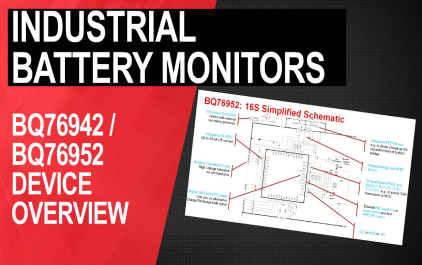 未学习 2.2 bq76942/bq76952 器件概述
未学习 2.2 bq76942/bq76952 器件概述
 未学习 2.3 BQ76942/BQ76952 电池监控器:评估模块和电池管理 Studio ( BQStudio )软件配置
未学习 2.3 BQ76942/BQ76952 电池监控器:评估模块和电池管理 Studio ( BQStudio )软件配置
 未学习 2.4 BQ76942/BQ76952 电池监控器: FET 配置和电池平衡
未学习 2.4 BQ76942/BQ76952 电池监控器: FET 配置和电池平衡